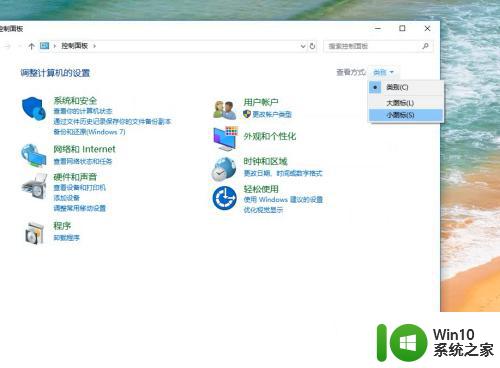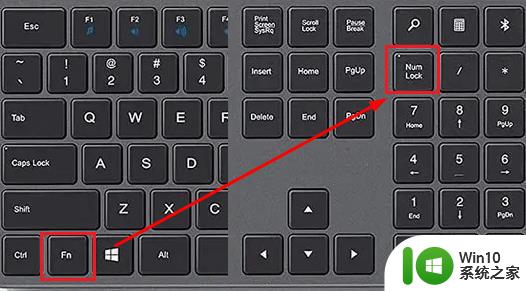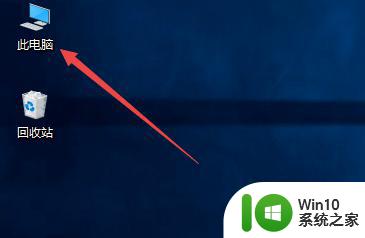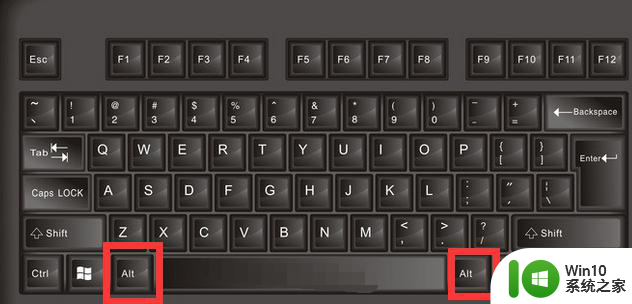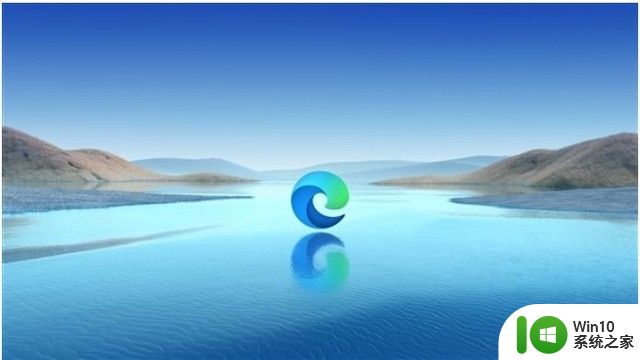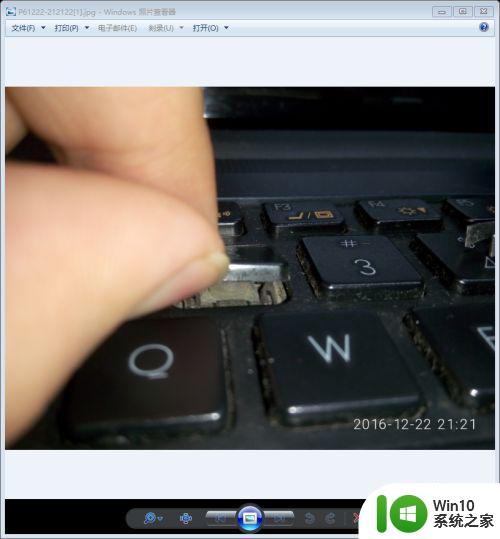电脑键盘失灵如何调试和维修 怎样解决键盘失灵的问题
电脑键盘失灵如何调试和维修,电脑键盘是我们日常使用电脑必不可少的一部分,但有时我们会遇到电脑键盘失灵的情况,这会给我们的工作和生活带来很大的不便。究竟如何调试和维修电脑键盘呢?本文将为大家分享一些解决键盘失灵问题的方法。
具体步骤如下:
一、小键盘失灵
如果只是数字键失灵的话,很可能是因为不小心按下了Numlock键,再点击一下即可。

二、误操作启用筛选键
1、查看桌面右下角有没有小时钟图标,有就启用了筛选键,双击它打开筛选键窗口。
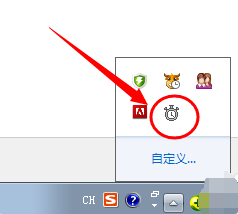
2、取消筛选键的勾选,点击确定。
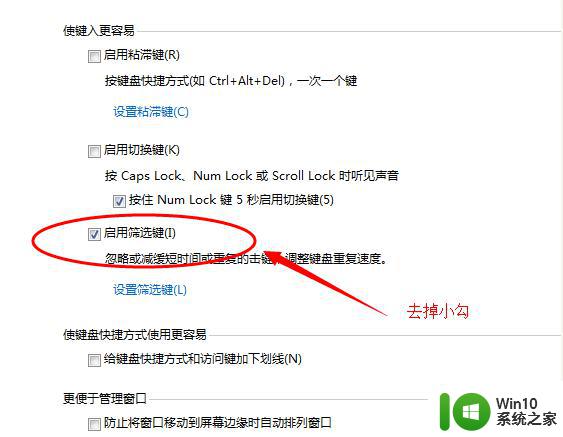
三、键盘按键全部失灵
1、先查看下是否是键盘或者连接线的问题,插拔一下,或者将键盘连接在别人的电脑上试试能不能用。
2、如果没问题就排查一下驱动的问题,右击计算机,选择管理。
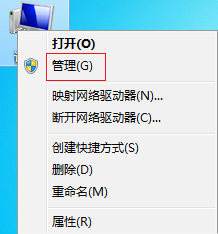
3、点击下方的设备管理器,查看键盘驱动有没有问题。
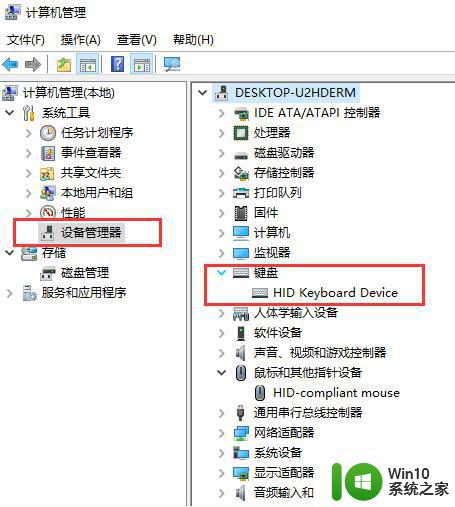
4、如果出现黄色感叹号就右击键盘名称选择更新驱动程序。
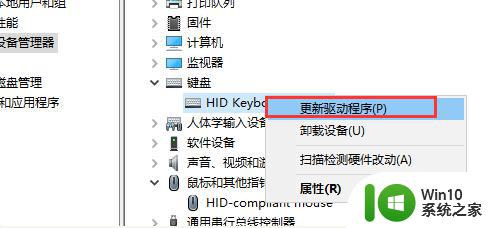
总的来说,在调试和维修电脑键盘时,我们需要先确定故障原因,再进行相应的修理。常见的问题包括软件故障、硬件连接故障等。我们可以通过更换键盘、清洁键盘等方法来解决这些问题。最重要的是,保持电脑键盘的干燥与清洁,可以有效地预防键盘失灵的发生。